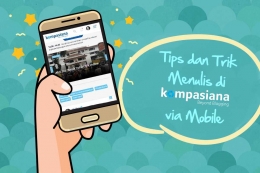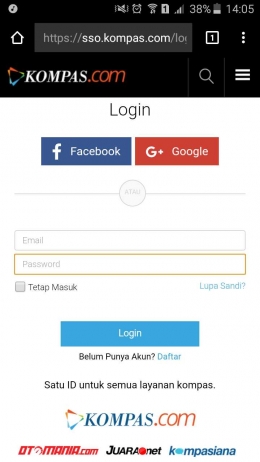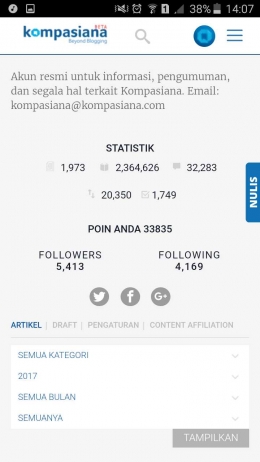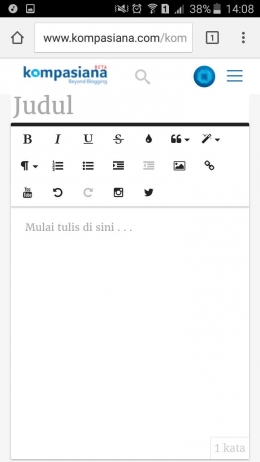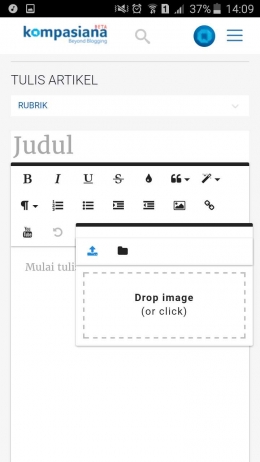Setelah melakukan beberapa penyesuaian, akhirnya Kompasiana meluncur dengan tampilan baru yang lebih fresh. Selain meningkatkan performa web, tampilan baru ini juga diharapkan dapat mempermudah pengguna untuk beraktivitas dan berinteraksi di Kompasiana.
Berdasarkan hasil survei, saat ini warganet lebih dominan menggunakan mobile untuk mengakses segala macam situs media sosial, tak terkecuali juga Kompasiana. Tren saat ini Kompasianer lebih sering mengakses lewat smartphone.
Maka dari itu, kali ini kami sajikan Tutorial Kompasiana Mobile sebagai panduan terbaik saat Anda mengakses Kompasiana melalui perangkat smartphone atau tablet. Berikut tutorialnya untuk Anda:
LOG IN
Di versi terbaru fitur Log in SSO sudah terintegrasi dengan Kompas.com, jika Anda memiliki akun Kompas.com Anda juga sudah bisa gunakan untuk Log In di Kompasiana. Cara Log In kompasiana mobile sama dengan cara Anda log in pada website Kompasiana, Anda cukup klik icon Log in di sudut kanan atas (bergambar tanah panah masuk pintu) dan Anda akan diarahkan ke halaman sso.kompas.com masukkan alamat email dan password Kompasiana di dua kolom yang tersedia.
Anda juga dapat log in melalui media sosial Facebook dan Akun Google dengan mengklik salah satu media sosial yang diinginkan. Yang paling penting, agar tidak terjadi kendala saat beraktivitas, sebaiknya Anda centang tanda "tetap masuk" sebelum Anda login.
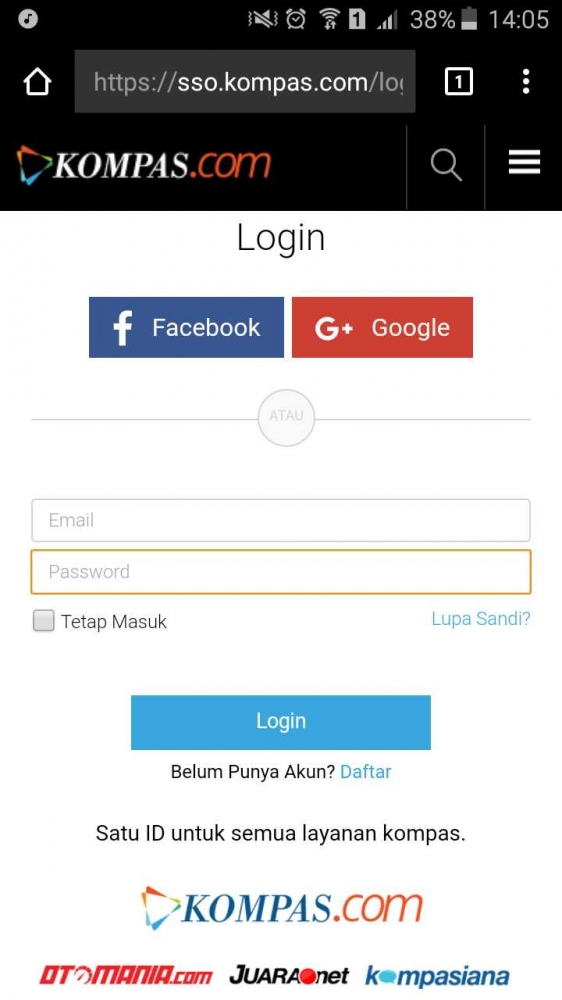
Ingat, satu akun yang terdaftar ini juga terintegrasi dengan akun Kompas.com, jika Anda melanggar syarat dan ketentuan ataupun melontarkan komentar buruk di Kompas.com, dan akun Anda diblokir oleh tim Kompas.com, secara otomatis Anda juga tidak akan mengakses akun Kompasiana Anda.
PROFIL SAYA
Lalu berlanjut, Anda bisa klik foto profil Anda di bagian kanan atas lalu klik "profil saya". Pada menu ini akan ditampilkan profil pemilik akun.
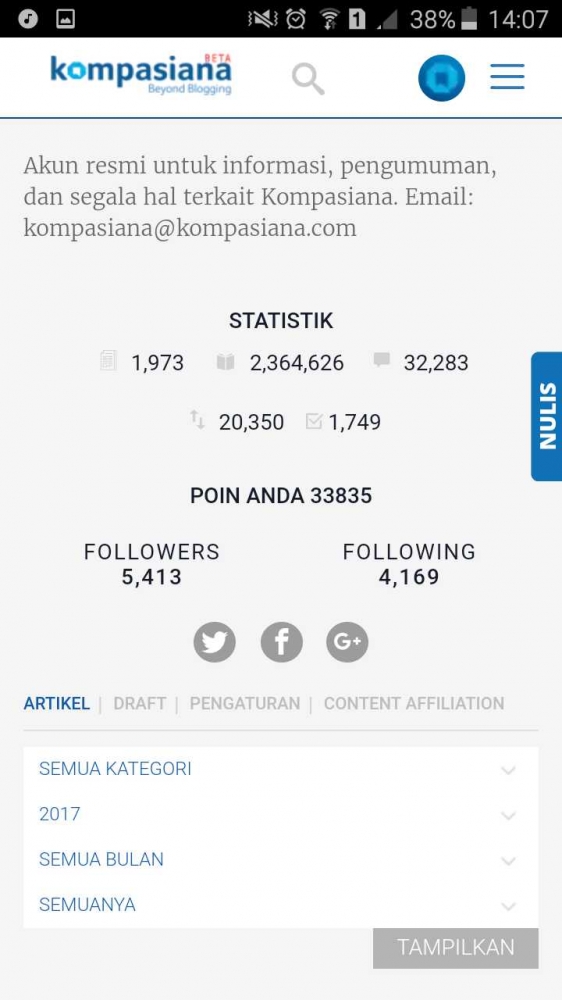
Ada pula icon media sosial pemilik akun seperti Facebook, Twitter, Instagram, dan Google+. Kemudian pada bagian akhir terdapat tulisan-tulisan pengguna yang dapat diurutkan berdasarkan kategori, seperti berdasarkan rubrik, tahun, dan bulan.
***
TIPS & TRIK TULIS ARTIKEL
Kini berlanjut, kita akan memaparkan sedikit tips dan trik untuk menulis lewat mobile di Kompasiana terbaru. Langkah ini adalah cara yang biasa kita gunakan saat menulis artikel melalui smartphone, tentunya Kompasianer memiliki cara-cara sendiri tergantung kenyamanan masing-masing. Namun, kami akan paparkan cara kami.
Gunakan Aplikasi Notes.
Sebelum Anda menuliskan artikel di Kompasiana, ada baiknya jika Anda menuliskan draft terlebih dahulu melalui aplikasi pengolah kata yang tersedia di Playstore atau Appstore, cara dengan kata kunci "Notes", Anda akan mendapatkan beberapa pilihan aplikasi serupa yang Anda bisa gunakan untuk menuliskan draft layaknya program Ms. Word.
Mengapa kami sarankan untuk menggunakan aplikasi ketiga? Karena aplikasi ini beroperasi secara offline, jadi draft Anda akan aman di dalam sebuah data walaupun Anda tidak tersambung dengan internet. Terlalu riskan menuliskan langsung di Kompasiana, karena Kompasiana beroperasi secara online, apabila sambungan bermasalah otomatis draft Anda jika belum disimpan tidak akan terarsip di sistem.
Setelah draft Anda selesai, baru Anda bisa copy draft Anda di halaman tulis Anda, dan bisa melakukan kustomisasi setelah dipindahkan ke halaman tulis Kompasiana.
Anda bisa mengakses halaman tulis melalui menu akun profil Anda terletak di sudut kanan atas. Pada menu tersebut kemudian klik "Tulis Artikel".
Untuk membuat postingan melalui Kompasiana Mobile, ada tiga cara, Anda bisa memulainya dengan mengklik kotak hijau di halaman utama, meng-klik menu "Tulis Artikel" di deretan icon foto profil, dan Anda juga bisa mengakses dari tombol "Nulis" yang berada di sisi kanan. Setelah menu tersebut diklik akan muncul tampilan seperti di bawah ini.
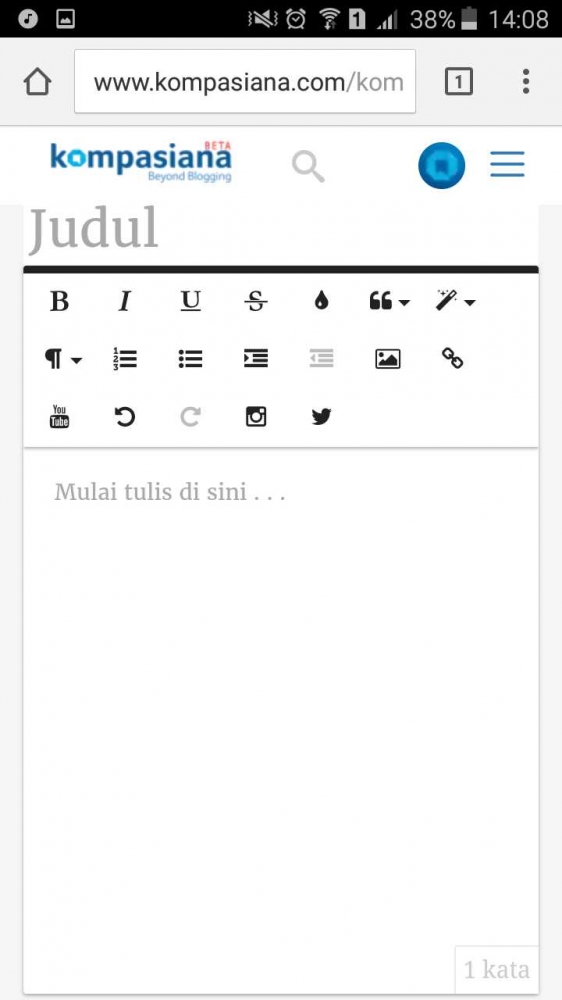
Pada kolom posting tulisan terdapat berbagai fitur formatting yang dapat digunakan untuk membuat tulisan lebih rapi dan enak dibaca. Pada umumnya fitur tulis yang tersedia hampir sama seperti progam ketik lainnya, seperti bold, italic, underline, numbering, paragraf, dan yang lainnya.
Unggah Foto Berat? Pake Cara Ini
Kami mendapatkan laporan, tidak lagi sedikit. Mungkin sudah ratusan laporan yang masuk, karena mereka tidak dapat mengunggah hasil foto mereka di Kompasiana. Setelah kami telusuri, permasalahannya adalah ukuran foto yang terlalu besar, padahal Kompasiana membatasi foto yang diunggah maksimal hanya sebesar 2MB.
Biasanya karena tren kamera HP yang semakin baik, hasil fotonya pun juga memuat ukuran yang tidak kecil. Sila cek galeri foto yang Anda jepret dari kamera HP Anda, biasanya ukurannya sudah tidak lagi kecil. Maka dari itu, Kompasianer tidak akan bisa mengunggah foto karena ukuran yang dibatasi.
***
Trick!
Cara yang kami sarankan adalah kompres terlebih dahulu menggunakan aplikasi ketiga, sila cari di Playstore dan Appstore dengan kata kunci "Photo Editor" atau cara yang paling unik, kompres melalui Whatsapp, ini menurut kami paling praktis. Jika menggunakan aplikasi Anda cukup gunakan fitur "Compress/Reduction" atau apapun namanya, hingga foto berkurang ukurannya.
Cara yang kedua adalah melalui aplikasi Whatsapp, caranya cukup kirimkan foto Anda ke teman atau mau dikirim balik ke sendiri photo yang akan Anda gunakan. Karena secara otomatis Whatsapp mampu mengkompresi photo yang sudah Anda bagikan. Selanjutnya Anda bisa menggunakan photo terkompres yang sudah masuk ke galeri HP Anda.
***
Kemudian apabila Anda ingin memasukkan media gambar cukup klik icon insert picture seperti tampilan di bawah ini.
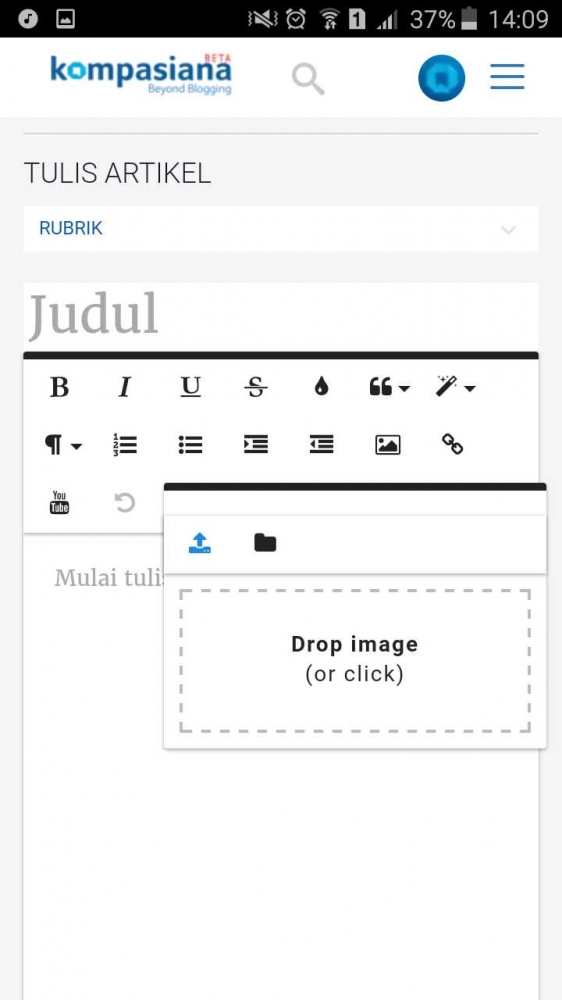
Satu hal yang perlu diingat, Kompasiana membatasi ukuran file foto atau gambar yang akan diunggah, yaitu sebesar 2MB. Bila file foto atau gambar Anda terlalu besar maka otomatis akan gagal diunggah.
Tahukah Anda? Jika Anda sudah pernah mengunggah foto sebelumnya, Anda bisa mengaksesnya kembali tanpa harus mengunggah ulang foto lagi.CaranyaAnda bisa menambahkan gambar dari stok gambar yang pernah Anda unggah sebelumnya di postingan Kompasiana. Caranya dengan mengklik icon Folder pada bagian atas kotak Drop Image, lalu pilih salah satu gambar yang diinginkan. Pada fitur ini hanya tersedia 10 foto atau gambar terbaru saja.
Jika tulisan Anda sudah siap untuk ditayangkan, maka Anda bisa langsung meng-klik tombol "Tayang". Namun, apabila posting yang Anda masukkan ingin disimpan di dalam folder draft, maka Anda bisa meng-klik tombol "Simpan". Tapi kami sarankan untuk selalu menekan tombol simpan setiap Anda beristirahat menulis untuk berjaga-jaga. Setelah itu tulisan Anda sudah tayang!
Demikian tips dan trik Posting di Kompasiana via Mobile, semoga dapat membantu Kompasianer untuk mengakses dan beraktivitas di Kompasiana.
Selamat Bereksplorasi, Kompasianer!
---
Lastboy Tahara x Kevinalegion
Content and Community Officer Kompasiana
Baca konten-konten menarik Kompasiana langsung dari smartphone kamu. Follow channel WhatsApp Kompasiana sekarang di sini: https://whatsapp.com/channel/0029VaYjYaL4Spk7WflFYJ2H